
Очищення пристрою подавання
Графітовий порошок або пил на роликах у пристрої подавання або в області сканування пристрою подавання документів можуть спричинити появу плям на роздруківках. Якщо плями чи зминання паперу трапляються часто, очистьте пристрій подавання. Якщо проблема не зникає після очищення пристрою подавання, запустіть його автоматичне очищення.
Очищення роликів подавання паперу
1
Вимкніть апарат і вийміть його шнур живлення з розетки мережі змінного струму. Вимкнення апарата
У разі вимкнення принтера видаляються всі дані друку в черзі. Не видаляються такі дані, як отримані та збережені в пам’яті документи, документи, що очікують на надсилання, і звіти, друк яких здійснюється автоматично після надсилання або отримання.
2
Натисніть важіль і відкрийте кришку пристрою подавання.
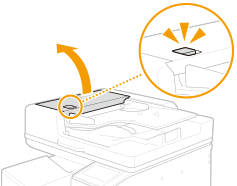
3
Протріть ролики в кришці пристрою подавання.
Протріть ролики для паперу змоченою у воді та викрученою ганчіркою. Потім витріть м’якою сухою тканиною.


Під час очищення обертайте ролики.
Якщо ролики та сусідні ділянки дуже забруднені, почистьте їх. Для цього намочіть тканину водою, добре викрутіть її та витріть брудні ділянки. Після цього витріть ці області м’якою сухою тканиною.
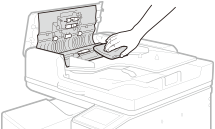
4
Закрийте кришку пристрою подавання.
Очищення пристрою подавання
Під час очищення пристрою подавання на екрані відображається проста процедура заміни. Її можна переглядати разом із наведеною нижче процедурою.
 |
|
Протирайте аркушем для очищення скла.
Якщо не вдається видалити забруднення, змочіть тканину водою та добре її викрутіть, а тоді протріть нею область. Після цього витріть область м’якою сухою тканиною та зачекайте, доки вона повністю висохне.
|
1
Виберіть елемент <Menu> на екрані Home. Екран Home
2
Виберіть елементи <Adjustment/Maintenance>  <Maintenance>.
<Maintenance>.
 <Maintenance>.
<Maintenance>.3
Виберіть елемент <Original Scanning Area Cleaning>.
4
Витягніть аркуш для очищення скла з комплекту постачання.
5
Відкрийте пристрій подавання.
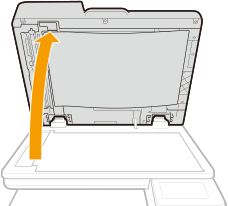
6
Протріть область сканування пристрою подавання документів (довгу смужку скла) на склі експонування.

7
Протріть область сканування пристрою подавання документів (довгу смужку скла) на пристрої подавання.
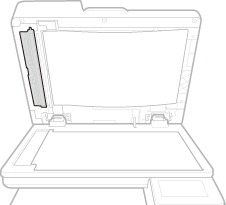
8
Відкрийте кришку для сканування документів.
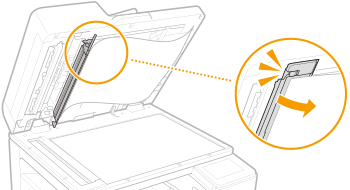
9
Протріть область сканування пристрою подавання документів (довгу смужку скла).
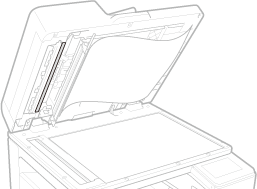
10
Протріть область напроти області сканування пристрою подавання документів (довгої смужки скла).

11
Закрийте кришку для сканування документів.
12
Обережно закрийте пристрій подавання.
Автоматичне очищення пристрою подавання
Під час автоматичного очищення пристрою подавання використовується завантажений у нього папір. Помістіть 10 аркушів звичайного паперу формату A4 або US Letter у пристрій подавання, перш ніж починати автоматичне очищення. Розміщення оригіналів
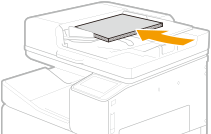
1
Виберіть елемент <Menu> на екрані Home. Екран Home
2
Виберіть елемент <Adjustment/Maintenance>  <Maintenance>.
<Maintenance>.
 <Maintenance>.
<Maintenance>.3
Виберіть елемент <Feeder Auto Cleaning>.
4
Перевірте, чи завантажено в апарат папір указаного на екрані формату й типу, і виберіть <Start>.
Почнеться очищення. Коли з’явиться сповіщення про завершення очищення, натисніть  , щоб повернутися до екрана Home.
, щоб повернутися до екрана Home.
 , щоб повернутися до екрана Home.
, щоб повернутися до екрана Home.